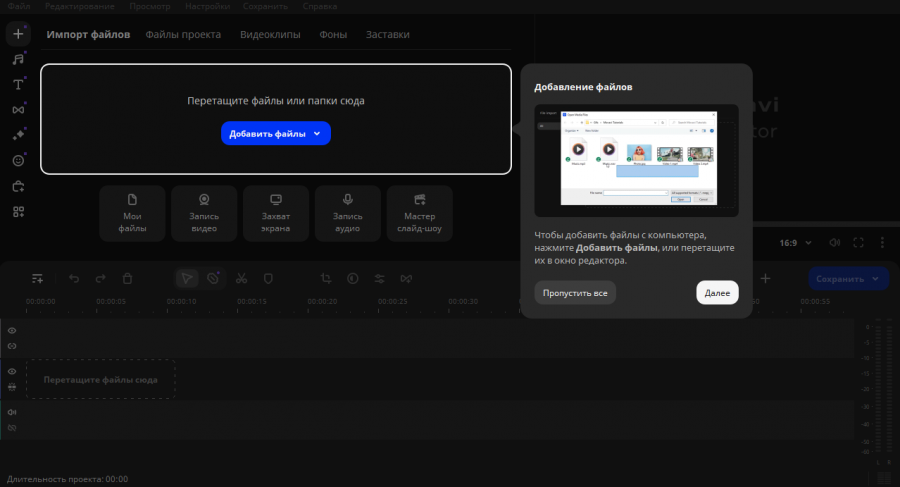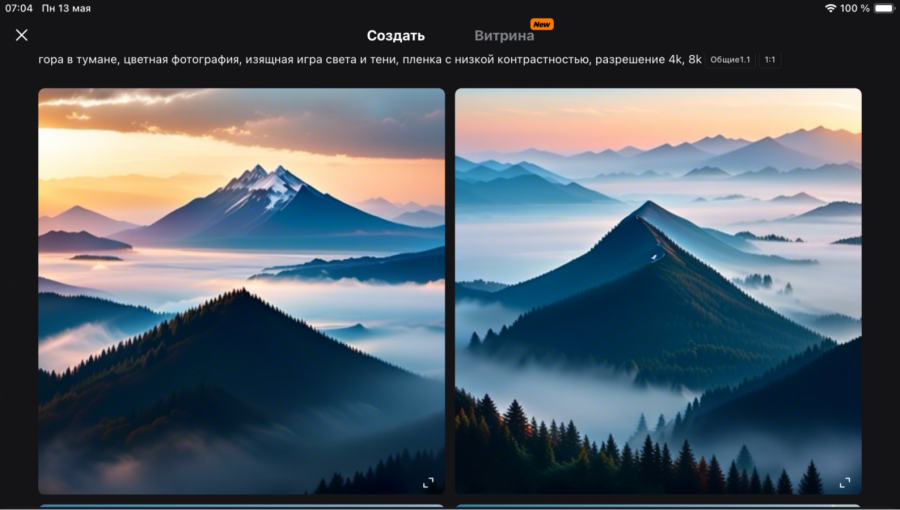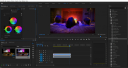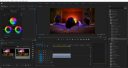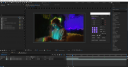Существует много программ для монтажа видеороликов. Все они разные — с помощью одних можно сделать любительское видео и разместить его в социальной сети. Другие подходят для создания профессионального рекламного ролика. Что выбрать, зависит от задач и ваших навыков. В этой статье речь пойдет о пяти наиболее универсальных программах. Две из них подойдут даже новичкам в монтаже, остальные будут больше полезны профессионалам. О плюсах и минусах программ, Sostav рассказал Дмитрий Гурин, руководитель отдела продакшена  HunterMob.
HunterMob.
Movavi
Кому подойдет: новичкам.
Версии: Есть бесплатная версия и расширенная платная версия: Movavi Video Editor.
Платформы: Windows, Mac, IOS и Android.
Movavi — простой в использовании видеоредактор. Даже если вы никогда не монтировали видеоролики, вы легко с этим справитесь.
У софта «дружелюбный» интерфейс и минимальная визуальная нагрузка — в нем легко сможет работать даже новичок в монтаже. Кроме того, при первом запуске программа выводит контекстные подсказки, которые помогут освоиться с функциями.
В программе легко редактировать — вы можете перемещать ролики, обрезать клипы в нужном месте, объединять разные части в одно целое, добавлять текст и работать с аудио. Этих функций достаточно, чтобы сделать, например, видео для личного блога.
Если не хватает бесплатных эффектов, в магазине можно купить дополнительные эффекты или наборы — для добавления броских заставок, стильных текстур, коррекции цвета и многие другие. Например, в набор «Яркий влог» входят эффектные заставки, стикеры и переходы, которые пригодятся при монтаже клипа для блога. А набор эффектов «Корпоративный» поможет компании презентовать новые проекты и рассказать о новостях. Приложение сделано российскими разработчиками, поэтому проблем с оплатой не возникнет.
Плюсы программы:
- программу легко может освоить даже новичок в монтаже. У нее простой и понятный интерфейс, есть всплывающие контекстные подсказки;
- файлы можно переносить с веб-камеры или смартфона;
- встроенный AI-помощник помогает заменять фон на видео, удалять шумы и отслеживать движения;
- есть собственная база знаний. Можно пройти быстрое обучение внутри программы, перейти в руководство пользователя с пошаговыми инструкциями или посмотреть обучающие ролики на YouTube.
Минусы программы:
- не получится создать собственные эффекты. Можно использовать только те, которые есть в программе;
- у программы ограниченный функционал. Например, нельзя работать с ключами анимации или создать маску произвольной формы. Продвинутым пользователям возможностей программы может не хватить;
- видеоредактор не всегда работает стабильно. Он может зависать, например, при экспорте тяжелых файлов.
CapCut
Кому подойдет: новичкам в монтаже.
Версии: Есть бесплатная версия.
Платформы: Windows, Mac, IOS и Android.
CapCut — бесплатный видеоредактор, который, в отличие от многих других программ, умеет монтировать видео прямо в смартфоне. Можно снять ролик на телефоне, быстро его отредактировать и сразу выложить в социальную сеть. А встроенные в редактор нейросети позволяют автоматически создавать цепляющие видеоэффекты.
В CapCut удобно делать ролики и мемы. Кроме того, можно создавать эдиты — популярные в социальных сетях короткие ролики, которые состоят из фотографий или секундных видео. Для этого в приложении есть много инструментов:
- обрезка, разделение и соединение клипов;
- регулировка скорости и разные виды переходов между кадрами;
- добавление аудио, музыки, голосового озвучивания, субтитров;
- наложение текста и стикеров, рисование на видео;
- цветокоррекция, фильтры и другие эффекты.
С помощью программы удобно делать селфи — снимать, добавлять текст и эффекты прямо в приложении. Запоминать текст не нужно, с помощью телесуфлера его легко вывести на экран. Можно не бояться забыть слова или сложные термины. Однако при съемке через приложение нужно учитывать, что максимальное разрешение — 1080р, это ограничивает качество видео при дальнейшем монтаже.
Разработчики программы постоянно улучшают функционал и добавляют новые возможности на основе ИИ. Например, можно создавать изображения с помощью текстовых подсказок, генерировать любой фон и заменять им исходный.
Плюсы:
- можно делиться шаблонами с другими пользователями;
- есть трендовые эффекты для видео: стоп-кадр, шейкеры, 3D-увеличение, обратная перемотка и так далее;
- есть визуальные эффекты — например, аниме и комикс. Много цветофильтров: природа, фильмы, еда и другие;
- разработчики приложения постепенно внедряют ИИ функционал, который позволяет использовать интересные визуальные эффекты и создавать свои собственные изображения;
- при экспорте видео можно вручную выставить битрейт — это то количество данных, которые передаются или обрабатываются за одну секунду. Высокий битрейт выставляют, если на выходе важнее качество видео. А низкий — если нужно уменьшить размер файла;
- бесплатные ролики с советами по монтажу. Не нужно отвлекаться от редактирования видео и искать информацию в сторонних источниках.
Минусы:
- нельзя создавать эффекты с нуля, есть только готовые решения;
- при работе с большими и сложными видео программа может зависать.
Adobe Premiere Pro
Кому подойдет: профессионалам в монтаже.
Версии: платная.
Платформы: Windows, Mac.
Это профессиональный видеоредактор. С помощью Premiere Pro монтируют видео для блогов и соцсетей, музыкальных клипов, ютуб-роликов, короткометражных фильмов, рекламы и подкастов.
Новичкам программа может показаться сложной. Однако по сравнению с бесплатными и более простыми аналогами у Premiere Pro больше возможностей. Например, здесь можно создавать маски для каждого кадра, работать с ключами анимации, проводить цветокоррекцию.
Главное преимущество Premiere Pro — ее популярность: всегда можно найти решение проблемы или способ реализации необычной идеи на форумах. К тому же за годы существования программы в интернете появилось много пользовательских переходов и эффектов, которые можно купить или скачать бесплатно.
Еще одна важная особенность программы — взаимосвязь с остальными продуктами пакета Adobe: Photoshop, After Effects или Audition. Например, если вы начали работу с файлом в Premiere Pro, можно экспортировать его в After Effects и продолжить редактирование там.
Плюсы:
- закрывает большинство задач по монтажу видео;
- для программы есть много плагинов, с помощью которых можно расширить ее возможности;
- она популярна среди видеомонтажеров, поэтому можно легко найти ответ на любой вопрос по работе программы в чатах или на форумах.
Минусы:
- сложно освоить, особенно новичкам;
- для оптимальной работы в программе компьютер должен соответствовать определенным требованиям: процессор Intel Core i7/i9 или AMD Ryzen 7/9, Threadripper. Оперативная память желательно от 32 Гб, видеокарта NVIDIA RTX 3080 и выше.
After Effects
Кому подойдет: профессионалам в монтаже.
Версии: платная.
Платформы: Windows.
Это многофункциональная программа, с помощью которой можно монтировать ролики, создавать визуальные эффекты и анимационные креативы, работать с векторной и 3D графикой.
У видеоредактора много возможностей для монтажа и редактирования видео.
Анимационная графика. В программе есть инструментарий с широким диапазоном функций, который позволяет делать как простые, так и профессиональные ролики — от анимированных баннеров до сложного анимационного видео.
Композитинг. Это совмещение в одном кадре двух и более слоев, которые были получены разными способами: съемкой, анимацией, 3D графикой. Благодаря такому приему и создаются необычные сцены в креативе.
Кеинг. Это съемка объекта на однотонном цветном фоне, часто зеленом или синем. При монтаже его можно заменить на нужный задний план. Кеинг в Adobe After Effects используют, чтобы добавлять элементы в композицию. Например, можно снять героя на зелёном фоне, а затем добавить к нему еще одного человека и «переместить» их из студии на улицу.
Плюсы:
- в программе около 300 встроенных эффектов;
- удобно работать с большим количеством слоёв, которые объединяются в прекомпозиции. С ее помощью можно добавлять анимацию, эффекты и маски сразу ко всем слоям внутри группы;
- есть много сторонних плагинов, которые еще сильнее раскрывают возможности софта;
- благодаря интеграции с другими программами от Adobe в After Effects можно быстро загрузить файлы из Photoshop, Illustrator или Premiere Pro.
Минусы:
- для больших проектов требуется мощное железо. Для оптимальной работы выбирайте компьютер с процессором Intel Core i7/i9 или AMD Ryzen 7/9, оперативной памятью от 32 Гб и видеопамятью 8 Гб;
- очень много инструментов: некоторыми из них моушн-дизайнеры почти не пользуются;
- файлы, которые созданы в последней версии программы, могут не открываться в предыдущей;
- софт не предназначен для монтажа длинных роликов.
DaVinci Resolve
Кому подойдет: профессионалам в монтаже.
Версии: есть бесплатная и платная версии.
Платформы: Windows, Mac, Linux.
Изначально программа была создана для коррекции цвета и относительно недавно выросла в полноценный видеоредактор. Теперь в ней можно создавать качественные визуальные эффекты и анимированную графику. Она подходит для нелинейного монтажа и обработки практически любых форматов: можно обрезать, добавлять переходы и синхронизировать отдельные фрагменты видео.
В софте вместо привычных слоев используется нодовая структура, при которой каждый эффект занимает отдельную ячейку в общей иерархии проекта. Это одна из особенностей программы. Такая структура позволяет создавать технически более сложные и комплексные эффекты.
В последней версии программы есть инструменты ИИ. С его помощью можно, например, удалить все фоновые звуки и оставить в клипе только голос. Такая функция будет очень полезна, если вы делаете запись в шумном месте или берете интервью.
Также разработчики добавили функцию Film Look Creator, чтобы добавлять в клип кинематографические эффекты. Например, имитировать зернистость пленки или добавить эффект мерцания.
Плюсы:
- большой функционал: цветокоррекция, профессиональная работа со звуком, колористика, большое количество эффектов;
- в DaVinci Resolve можно размещать библиотеки проектов на сервере. Это позволяет одновременно работать всей команде: редакторам, дизайнерам, художникам по визуальным эффектам и звукорежиссерам;
- можно расширить функционал с помощью дополнительных плагинов. Например, с набором плагинов FXhome Ignite Pro вы легко добавите в ролик взрывы, огонь, дым и другие световые эффекты.
Минусы:
- программу довольно сложно освоить самостоятельно. Мало гайдов и разборов а информация представлена, в основном, на английском языке;
- нельзя изменять размер рабочих окон и перетаскивать их для удобства по своему желанию;
- для работы в программе нужен достаточно мощный компьютер или ноутбук.
Коротко: какую программу выбрать
Если вы новичок в монтаже и хотите сделать видеоролик для блога в социальной сети — лучше выбрать Movavi или CapCut. Они простые и понятные, их легко освоить. Для профессионального использования больше подойдут Adobe Premiere Pro, After Effects и DaVinci Resolve. В них можно создавать не только видео для блогов, но и рекламные ролики для ТВ, музыкальные клипы, мультфильмы и даже фильмы.
Программы Adobe Premiere Pro, Adobe After Effects и DaVinci на данный момент купить в России на официальном сайте нельзя. Это связано с тем, что Adobe приостановила новые продажи своих продуктов российским пользователям. Можно воспользоваться альтернативными способами. Например, если у вас есть родственники или друзья за границей, они могут заплатить картой зарубежного банка. Также можно воспользоваться специальными сервисами, которые помогают с оплатой на иностранных сайтах. Однако прежде, чем обратиться к посредникам, изучите отзывы других пользователей, чтобы не потерять деньги.